이번 글에서는 홈택스 거래처 정보 변경, 수정 방법에 대해 이야기해 보려고 합니다. 관련 정보를 찾으신다면, 본문 내용을 참고하시기 바랍니다.
시작하며
지난 글에서는, 홈택스 세금계산서 발행 및 조회 방법에 대해 알아봤는데요. 이번에는 홈택스 거래처 정보 변경, 수정 방법에 대해 설명해 보려고 합니다.
거래처 주소 변경, 대표자 변경, 이메일 변경 등의 여러 사유로 거래처 정보를 수정해야 하는 일이 생기는데요.
신규 사업자분들이 간혹 세금계산서 발행 화면에서만 변경하여 발행하시는데, 그렇게 변경하시면 해당 계산서에만 적용됩니다. 다음 발행 시에는 또 수정해야 하는 일이 생기는 것이죠.
거래처 정보 변경 사유가 생기면, 홈택스 ‘거래처 관리‘ 메뉴에서 수정해야, 세금계산서 발행 시 매번 적용이 됩니다.
본문에서 ‘홈택스 거래처 정보 변경, 수정 방법’에 대해 설명하려고 하니, 이번 기회에 알아두시면 좋을 것입니다.
홈택스 거래처 정보 변경
홈택스는 사업용(또는 세금계산서 전용) 공인인증서가 필요하니, 미리 준비해 주시기 바랍니다.
1. 홈택스 홈페이지 접속
먼저, 다음 링크를 통해 ‘홈택스 홈페이지‘에 접속해 주세요. 그리고 준비한 공인인증서로 로그인해 주시면 됩니다.
2. ‘전자(세금)계산서/현금영수증/신용카드’ > ‘전자(세금)계산서 거래처 관리’ 메뉴 이동
홈택스에 접속하였으면, 아래 이미지를 참고하여 ‘전자(세금)계산서 거래처 관리’ 메뉴까지 이동해 주세요.
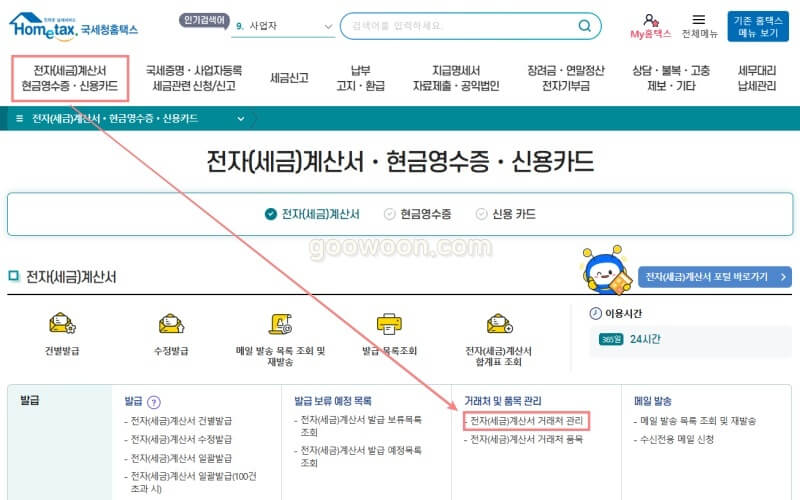
3. ‘변경 대상 거래처’ 선택
‘거래처 관리’ 메뉴에 이동하면, 아래 이미지처럼 그 동안 세금계산서를 한 번이라도 발행했던 거래처들이 모두 리스트업되어 나옵니다.
‘사업자등록번호, 대표자명, 상호명’ 등의 편한 방법으로, 정보를 변경할 거래처를 선택해 주세요. 그리고 화면 우측의 ‘상세보기’ 버튼을 클릭하시면 됩니다.
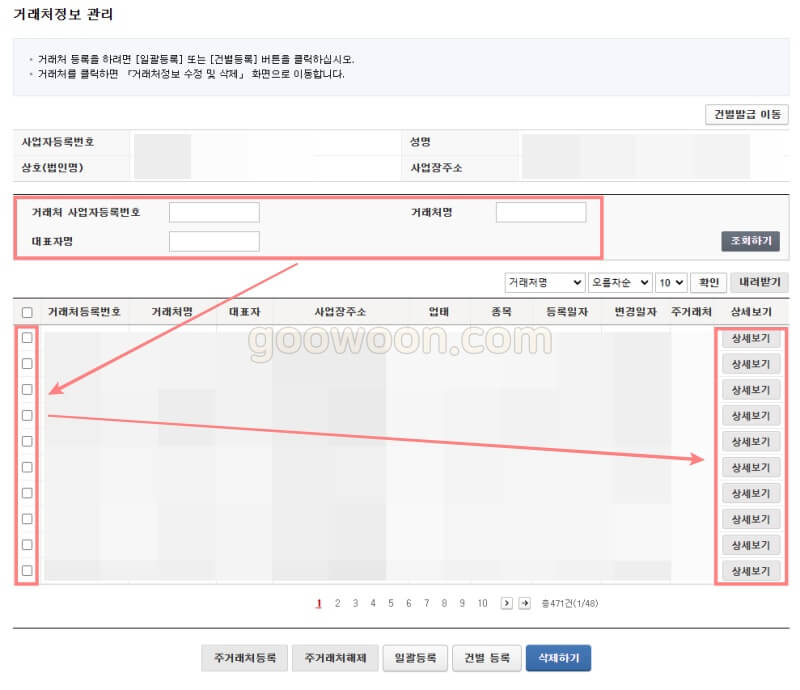
4. ‘거래처 정보 변경’ > ‘수정하기’ 클릭
‘상세보기’ 메뉴를 클릭하면, 아래 이미지처럼 해당 거래처의 정보가 나옵니다. 변경해야 할 정보를 수정해 주세요. 그리고 화면 하단의 ‘수정하기’ 버튼을 클릭하면 거래처 정보 변경은 완료됩니다.
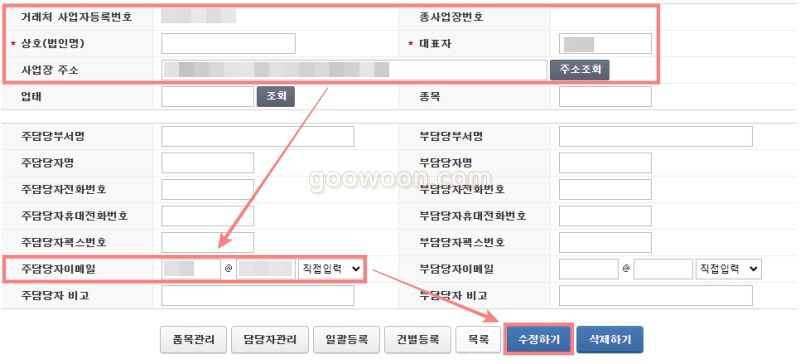
마치며
이상으로, ‘홈택스 거래처 정보 변경’ 방법에 대해 알아봤습니다. 거래처 정보 변경은 세금계산서 발행 화면이 아닌, ‘거래처 정보관리’ 메뉴에서 수정해야 하는 점 기억하시면 좋겠습니다.
그럼 도움 되셨길 바랍니다.



